前言
- xxxxxxxxxx $ tags: -数字电路与VHDL设计"bash
- 需要安装java环境,才能正常允许CubeMX
- 确保以及安装了Keil MDK,Keil完成了stm32的芯片包配置,至少下载串口通信(FLY MCU) , STLink Unit中其中一款下载/串口通信软件。
一、CubeMX初始配置
1.CubeMX安装芯片固件包
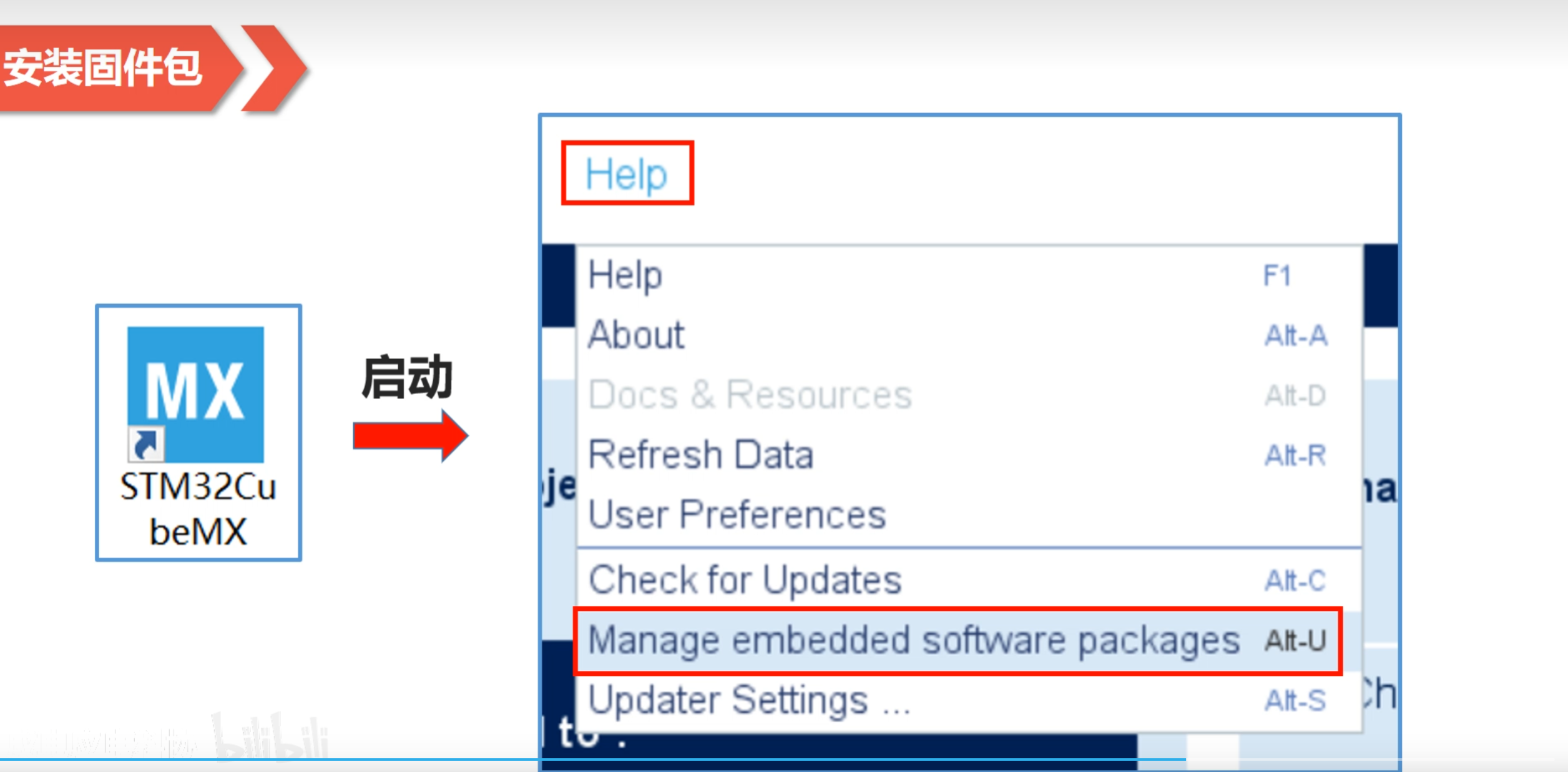
xxxxxxxxxx typedef struct//typedef为成员列表提供了一个GPIO_InitTypeDef的名字{}GPIO_InitTypeDef;c
像常用的stm32f103c8t6,我们就选择STM32F1,勾选最新固件包,点击Install Now进行在线安装
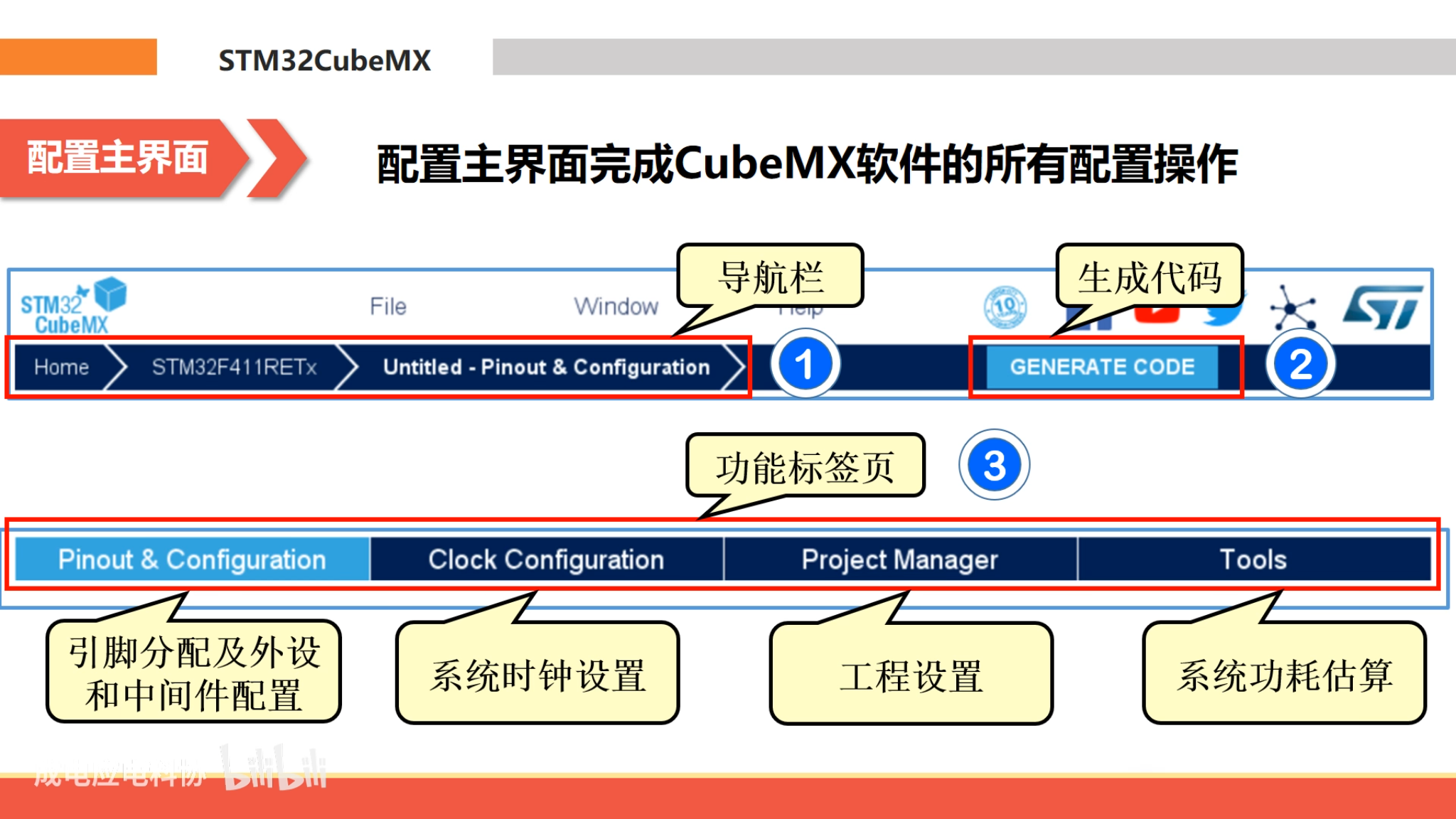
2.工程创建
1.打开stm32cubeMX,File > New project >MCU/MPU Selector >Part Number
2.输入stm32f103c8,Start Project
3.Project Manager > Project
3.引脚配置
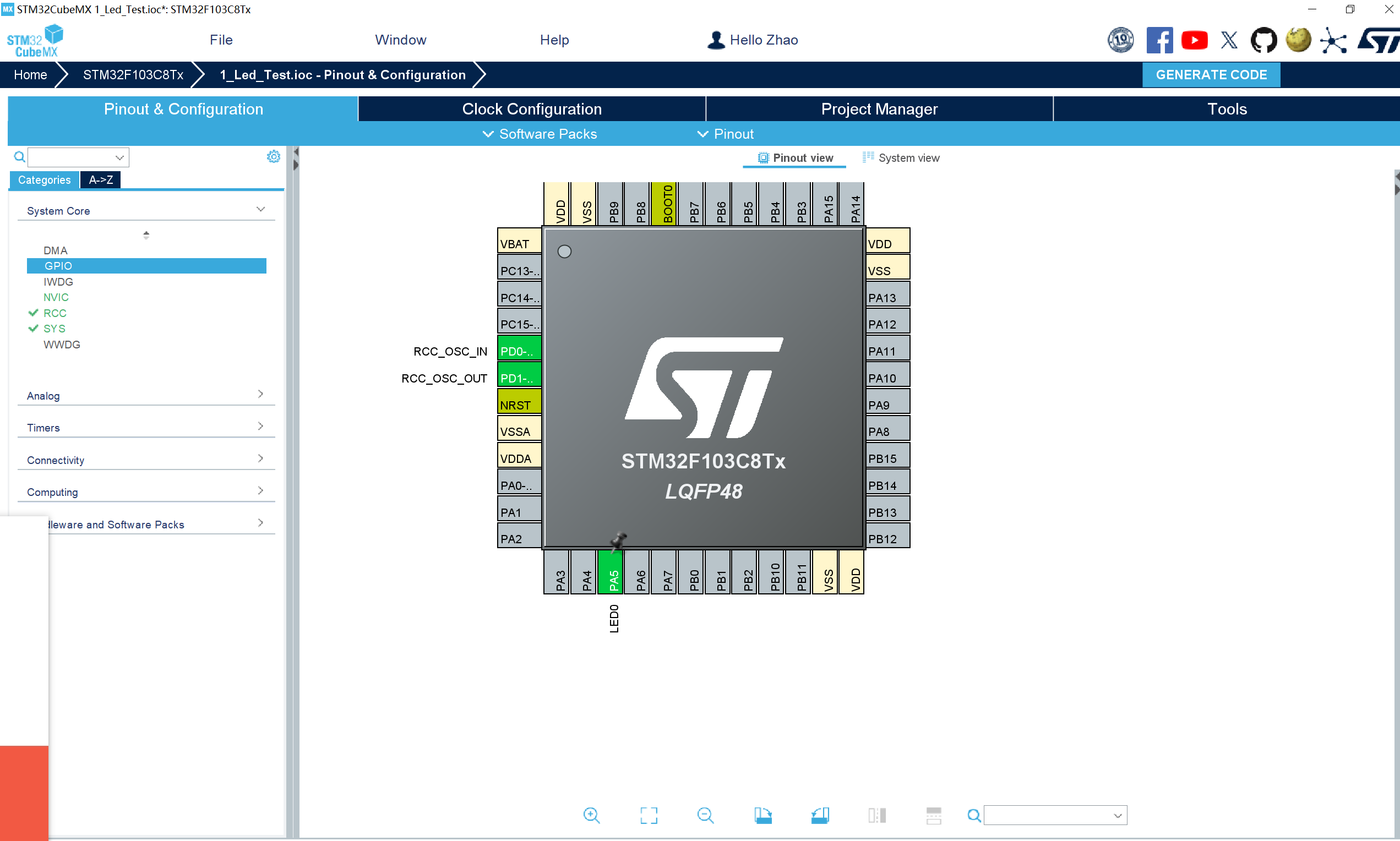
3.外设配置
GPIO属性配置
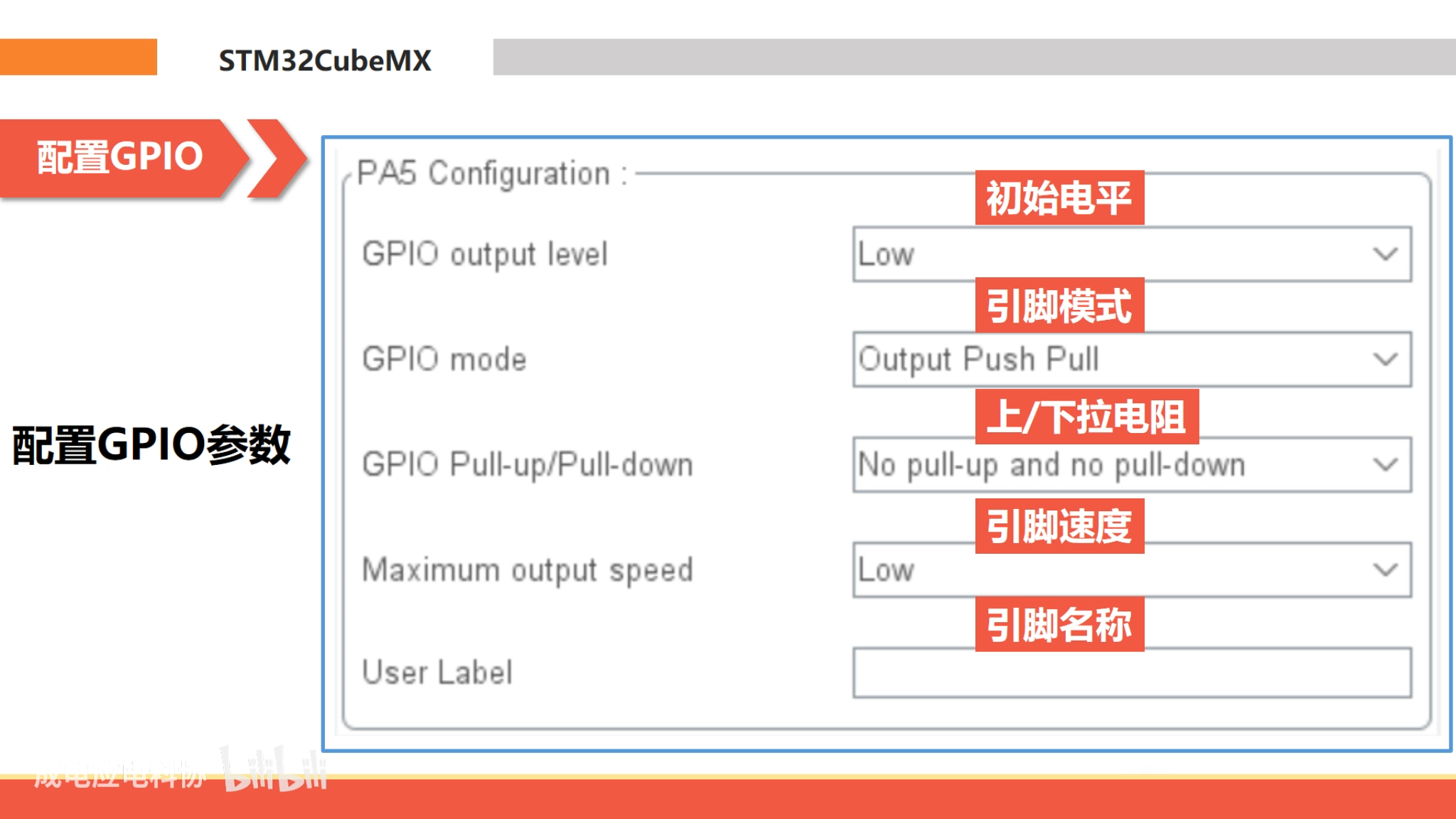
GPIO output level > High 输出等级 高
GPIO mode Output > Push Pull 输出模式 推挽输出
GPIO Pull-up/Pull-down > Pull-down 初始输出 设为低
User Label > 用户标签,方便代码中使用,如图:
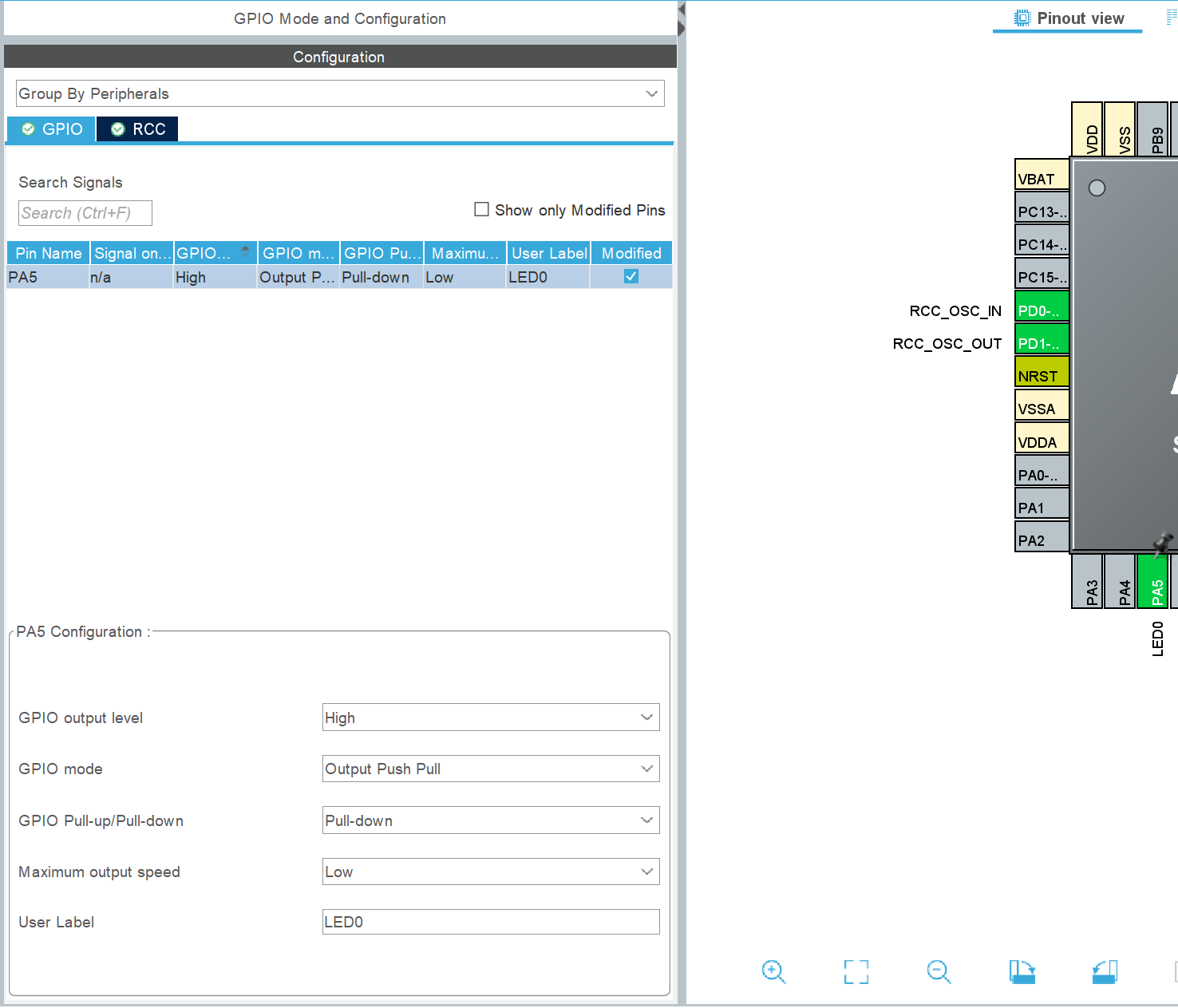
配置时钟模式
Pinout & Configuration > A-Z > RCC > High Speed Clock
Crystal/Ceramic Resonator 使用外部时钟源
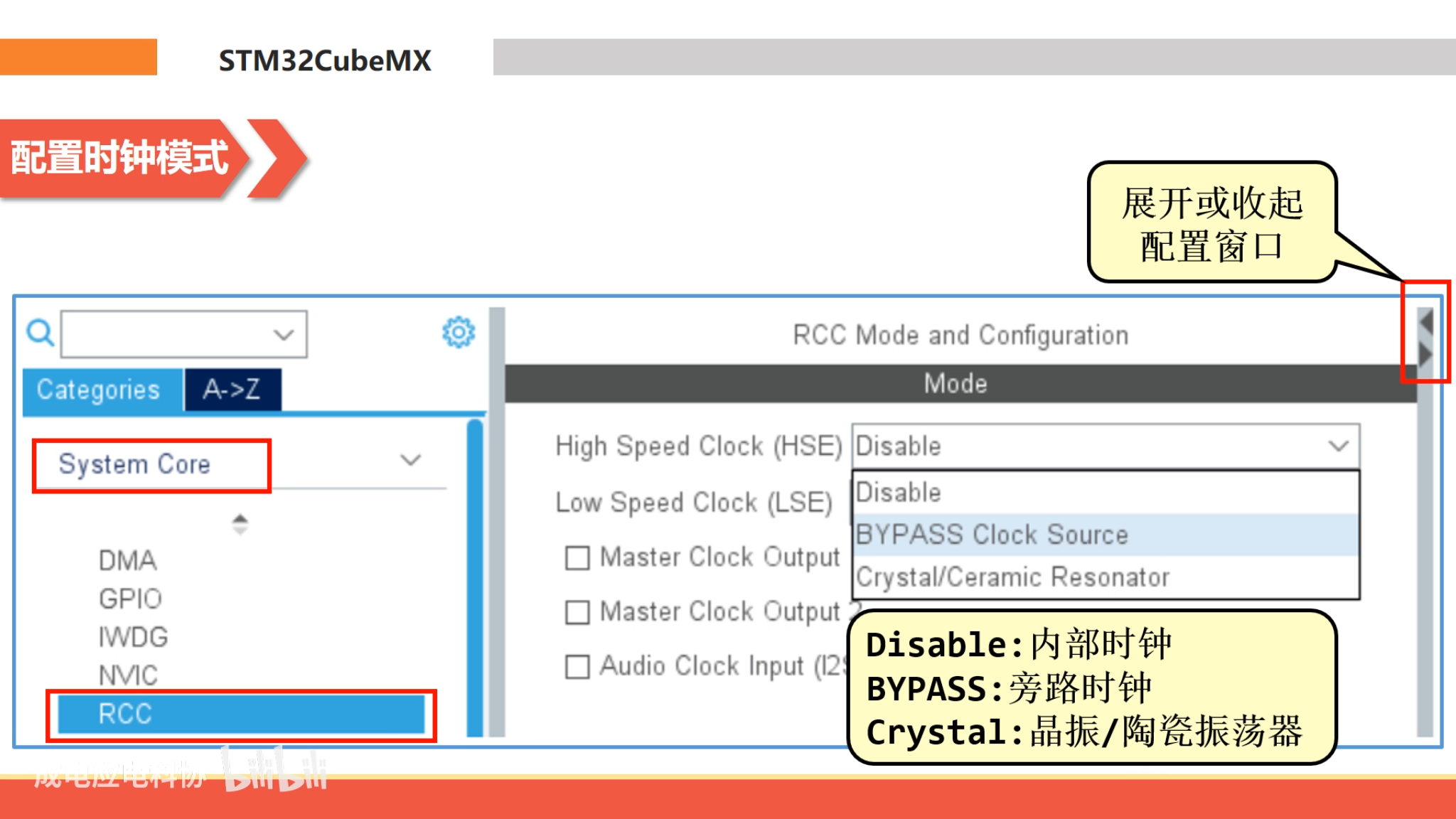
时钟可视化配置
Clock Configuration
选中HSE,倍频x9,不分频
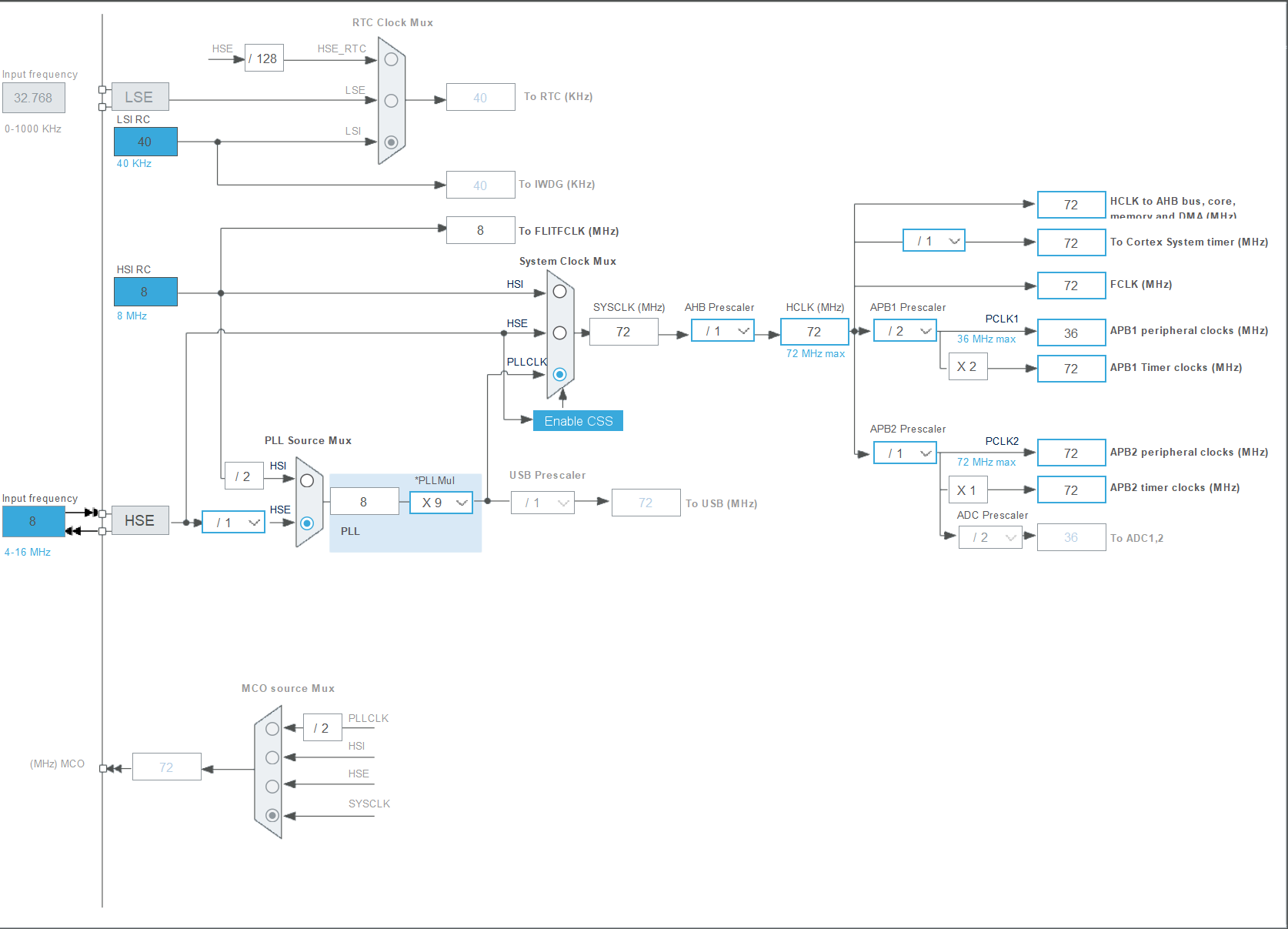
4.工程设置
Project Name 项目名称,填写led
Project Location 项目位置,选择一个你喜欢的文件夹,不要出现中文 Toolchain/IDE
交叉编译链,选择MDK,V5
勾选 Use latest available version
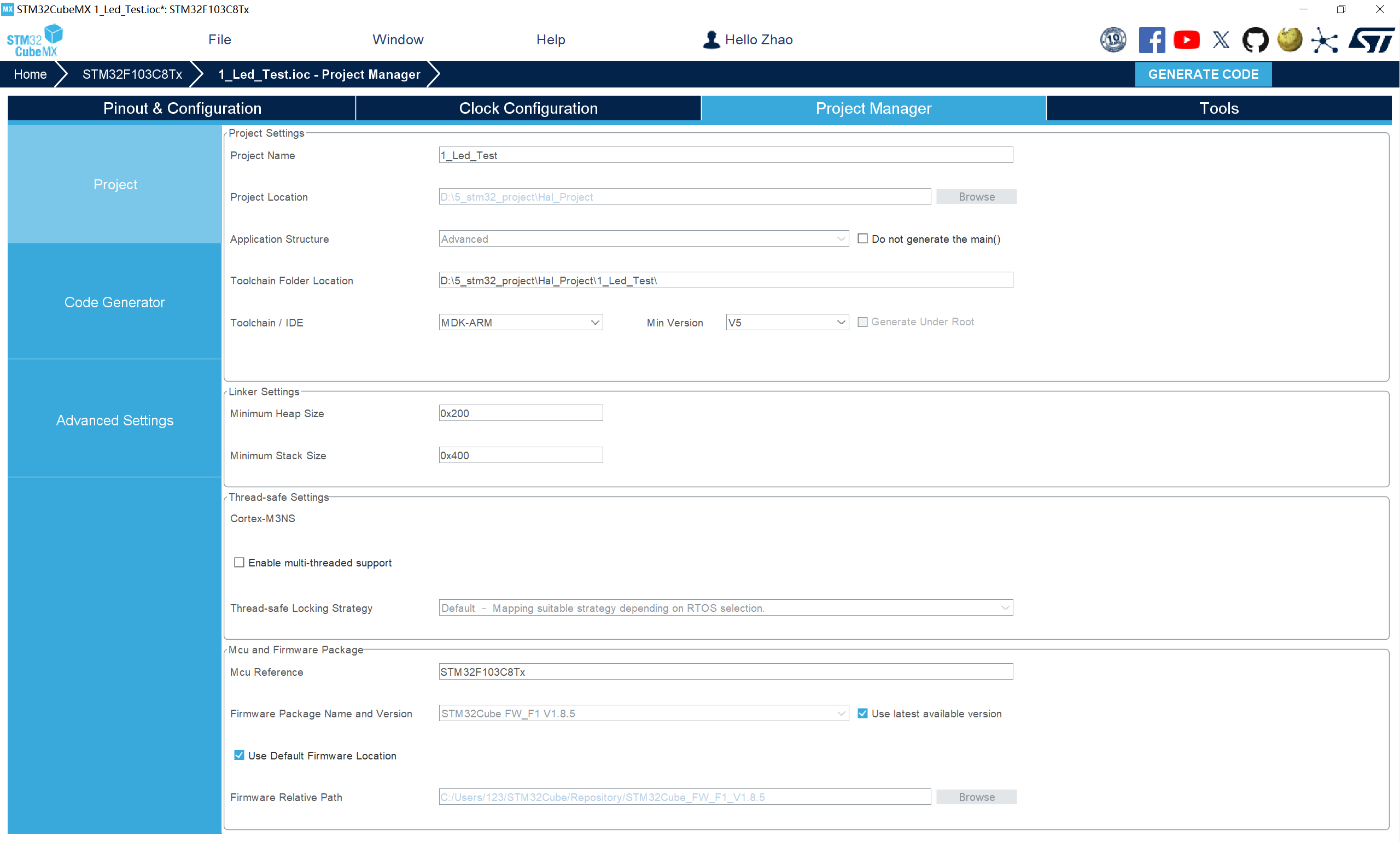
Project Manager > Code Generator
勾选Generate peripheral…
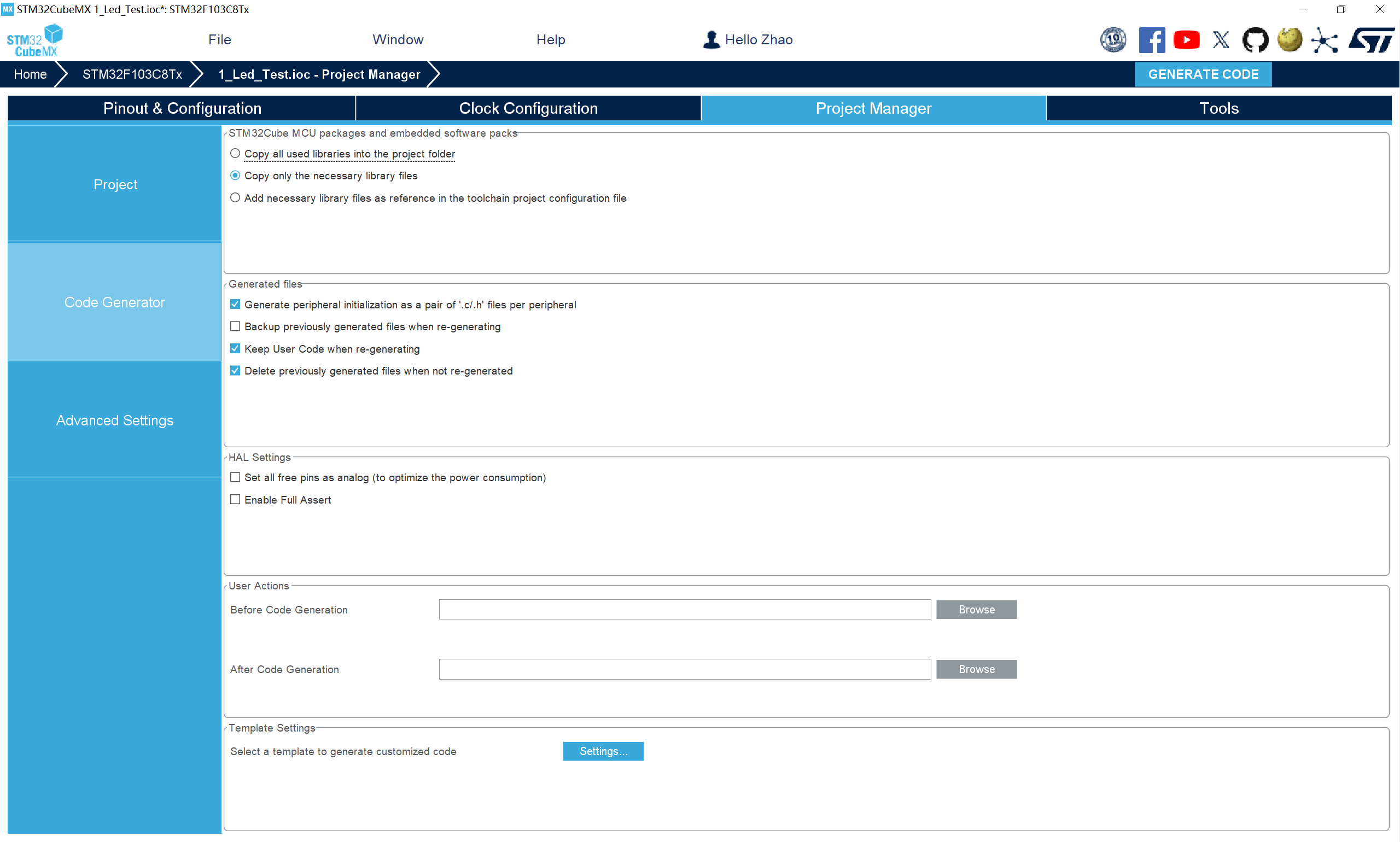
其余默认配置即可
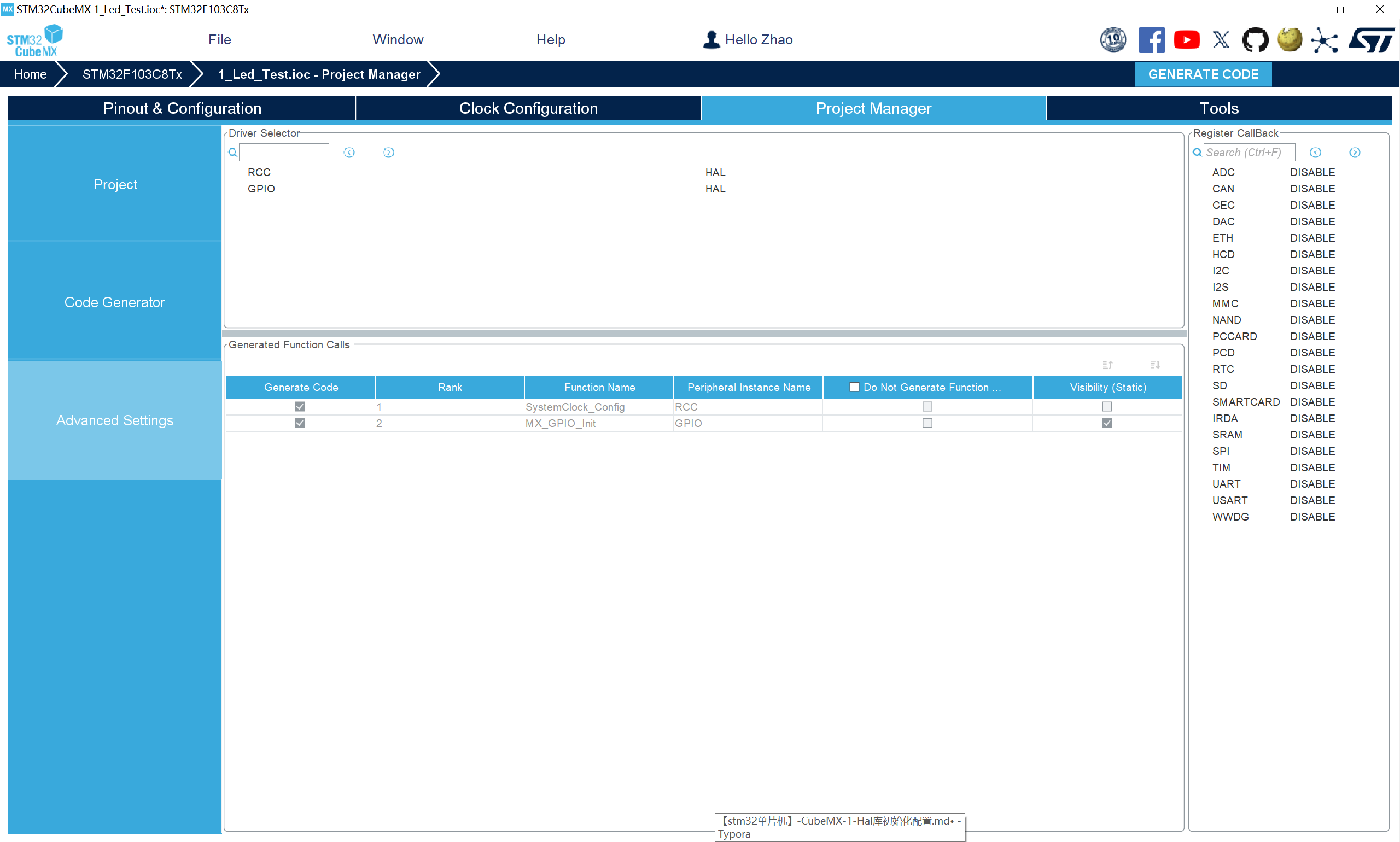
GENERATE CODE生成代码,Open Project
二、MDK代码编写
1 | int main(void) |
==注意: / USER CODE BEGIN 3 /之内的代码不会杯CubeMX重新生成代码时覆盖掉! / USER CODE END 3 /==
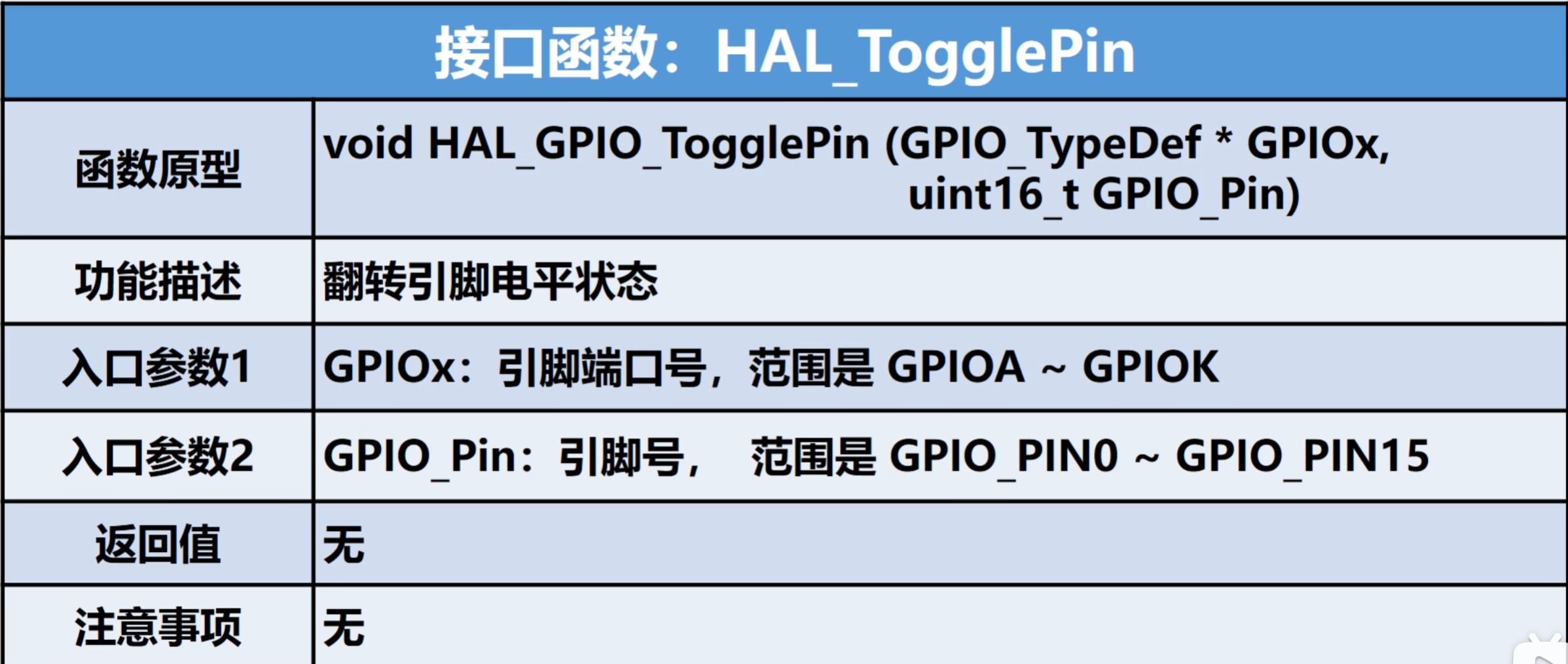
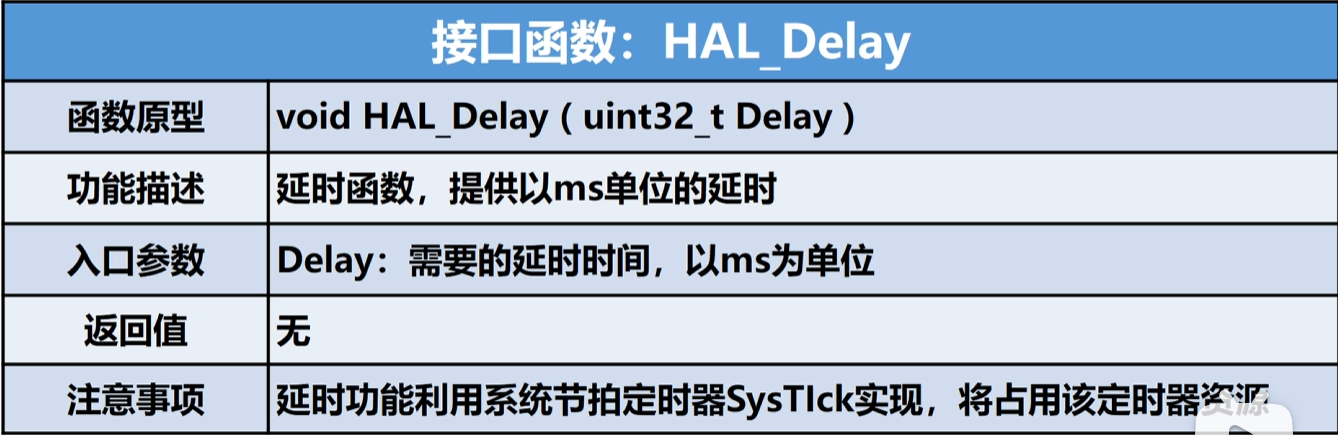
下载后编译,观察PA5引脚电平变化(利用LED),是否以0.5s周期变化
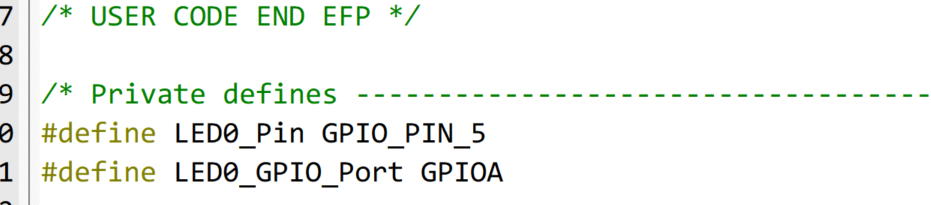

![【stm32单片机】[操作系统][RT-Thread][3]线程通信](/img/blog_cover/rt-thread.jpg)